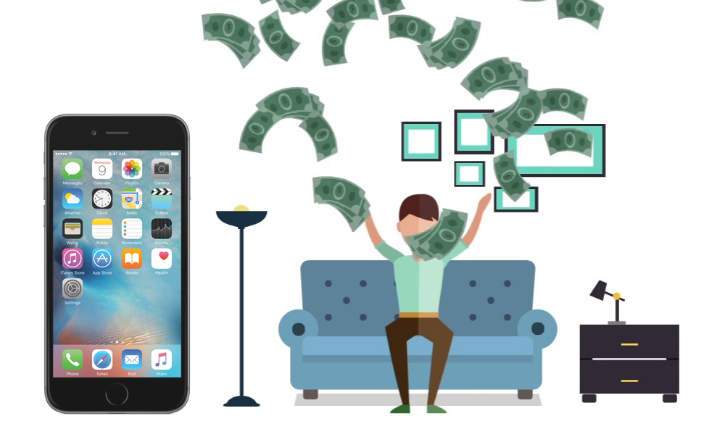কিছু দিন আগে আমরা দেখেছিলাম যে কীভাবে আমরা অ্যান্ড্রয়েডে আমাদের স্টিম (পিসি) গেমগুলিকে স্টিম লিঙ্ককে ধন্যবাদ দিতে পারি। ঠিক আছে, এই শুক্রবার আমরা প্লেস্টেশন 4 এর সাথে একই কাজ করতে যাচ্ছি, এবং এটি হল সোনি দ্বারা স্থাপন করা সর্বশেষ ফার্মওয়্যার আপডেটের ফলস্বরূপ, আমাদের PS4 এখন যেকোন অ্যান্ড্রয়েড মোবাইল বা ট্যাবলেটে কাস্ট করা যেতে পারে। দেখা যাক এটা কিভাবে কাজ করে!
"রিমোট প্লে" ফাংশন সহ একটি অ্যান্ড্রয়েড ডিভাইসে PS4 কীভাবে সংযুক্ত করবেন
রিমোট প্লে একটি ইউটিলিটি যা কিছু সময়ের জন্য বাজারে রয়েছে, কিন্তু এখন পর্যন্ত এটি Sony Xperia ফোন এবং iPhones এর একচেটিয়া ফাংশন ছিল। ভাল খবর যে ধন্যবাদ PS4 ফার্মওয়্যার সংস্করণ 7.0 মাত্র এক সপ্তাহ আগে একটি আপডেট হিসাবে স্থাপন করা হয়েছে আমরা এখন যেকোনো অ্যান্ড্রয়েড ডিভাইস থেকে রিমোট প্লে ব্যবহার করতে পারি।
রিমোট গেমটি চালাতে সক্ষম হওয়ার একমাত্র প্রয়োজনীয়তা হ'ল আমাদের কাছে আপডেট হওয়া কনসোল রয়েছে এবং আমাদের কাছে অ্যান্ড্রয়েড 5.0 (ললিপপ) বা উচ্চতর একটি টার্মিনাল রয়েছে৷ এখান থেকে, আমাদের মোবাইলকে কনসোলের সাথে লিঙ্ক করার জন্য অনুসরণ করার পদক্ষেপগুলি নিম্নরূপ হবে।
- গুগল প্লে স্টোরে উপলব্ধ "PS4 রিমোট প্লে" অ্যাপ্লিকেশনটি আপনার ফোনে ইনস্টল করুন৷ এখানে.
- নিশ্চিত করুন যে আপনার PS4 এ ফার্মওয়্যার সংস্করণ 7.0 (বা উচ্চতর) ইনস্টল করা আছে। "এ নেভিগেট করে আপনি বর্তমানে আপনার কাছে থাকা সংস্করণটি পরীক্ষা করতে পারেনসেটিংস -> সিস্টেম -> সিস্টেম তথ্য” আপনার যদি নিম্ন সংস্করণ থাকে তাহলে "এ যানসেটিংস -> সিস্টেম সফ্টওয়্যার আপডেটএবং আপনার কনসোল আপডেট করুন।
- নিশ্চিত করুন যে প্লেস্টেশন 4 এবং মোবাইল বা ট্যাবলেট উভয়ই একই ওয়াইফাই নেটওয়ার্কের সাথে সংযুক্ত.

PS4 এর সেটিংস
এখন যেহেতু আমাদের কাছে সবকিছু রয়েছে, আমরা কনসোলের কনফিগারেশনে নিম্নলিখিত সমন্বয়গুলি করব।
- আমরা এসেছি"সেটিংস -> রিমোট প্লে সংযোগ সেটিংস"এবং আমরা ট্যাবটি পরীক্ষা করি"রিমোট প্লে সক্রিয় করুন"আমি পরীক্ষা করে দেখেছি.
- ঐচ্ছিকভাবে, আমরা "এও যেতে পারিসেটিংস -> পাওয়ার সেভিং সেটিংস -> স্লিপ মোডে উপলব্ধ ফাংশন সেট করুন৷"এবং ট্যাবগুলি সক্রিয় করুন"ইন্টারনেটে সংযুক্ত থাকুন" এবং "নেটওয়ার্ক থেকে PS4 পাওয়ার চালু করুন” এটির মাধ্যমে আমরা নিশ্চিত করি যে কনসোলটি স্লিপ মোডে চলে গেলে স্ট্রিমিং কাটবে না এবং এটি আমাদের ইচ্ছা হলে রিমোট প্লে অ্যাপের মাধ্যমে PS4 চালু করার অনুমতি দেবে।

মোবাইলে সেটিংস
অ্যান্ড্রয়েড ডিভাইস সম্পর্কে যেখানে আমরা খেলতে যাচ্ছি, সবকিছুই রিমোট প্লে অ্যাপ কনফিগার করা নিয়ে গঠিত।
- আমরা অ্যাপ্লিকেশন খুলি এবং বোতামে ক্লিক করুন "শুরু করুন” সিস্টেম স্বয়ংক্রিয়ভাবে আমাদের প্লেস্টেশন অ্যাকাউন্টের ব্যবহারকারীর নাম এবং পাসওয়ার্ড লিখতে বলবে এবং PS4 এর সাথে একটি সংযোগ স্থাপন করার চেষ্টা করবে। মনে রাখবেন যে উভয় ডিভাইস একই ওয়াইফাই এর সাথে সংযুক্ত থাকা অপরিহার্য।

- সবকিছু ঠিকঠাক থাকলে আমাদের আর কিছু করতে হবে না। কনসোলটি PS4 এর স্ক্রীন স্ট্রিম করবে এবং আমরা এটিকে সরাসরি মোবাইল থেকে একটি ভার্চুয়াল গেমপ্যাড দিয়ে দেখতে এবং নিয়ন্ত্রণ করতে পারি।

এটি উল্লেখ করা উচিত যে রিমোট প্লে অ্যাপটিও অনুমতি দেয় একটি ডুয়াল শক কন্ট্রোলার সংযোগ করুন অভিজ্ঞতাটিকে অনেক বেশি সন্তোষজনক করতে, তবে আপাতত এটি এমন কিছু যা শুধুমাত্র Android 10 এর সাথে ডিভাইসগুলির জন্য উপলব্ধ।
অ্যান্ড্রয়েড এবং PS4 এর মধ্যে সংযোগ স্থাপনে সমস্যা?
যদি মোবাইল স্বয়ংক্রিয়ভাবে PS4 সনাক্ত না করে, তবে আমাদের উভয় ডিভাইসকে ম্যানুয়ালি লিঙ্ক করার সম্ভাবনাও রয়েছে। এটি করতে, PS4 থেকে আমরা যাই "সেটিংস -> রিমোট প্লে সংযোগ সেটিংস"এবং নির্বাচন করুন"যন্ত্র সংযুক্ত করুন” সিস্টেমটি স্ক্রিনে একটি 8-সংখ্যার কোড প্রদর্শন করবে।
এরপরে, আমরা অ্যান্ড্রয়েডে রিমোট প্লে অ্যাপে যাই এবং অনুসন্ধান করার সময় আমরা বিকল্পটি নির্বাচন করি "ম্যানুয়ালি নিবন্ধন করুন” এখানে আমরা 8টি সংখ্যা লিখি যা PS4 আমাদের দেখায় এবং আমরা দিই “নিবন্ধন করতে” প্রস্তুত!
গেমিং অভিজ্ঞতা
এই টিউটোরিয়ালটির বিকাশের জন্য আমরা ড্রাগন বল জেনোভার্স 2, ব্লাসফেমাস এবং হরাইজন চেজের মতো গেমগুলি পরীক্ষা করেছি। সত্য হল যে আমি স্ট্রিমিংয়ের গুণমান দেখে অবাক হয়েছিলাম, এবং যদিও কিছুটা ব্যবধান রয়েছে (কিছু গেমে অন্যের চেয়ে বেশি, এবং কিছু মুহুর্তগুলিতে অন্যের চেয়ে বেশি) সামগ্রিক অভিজ্ঞতা ভাল। এটি এখনও একটি ব্যক্তিগত অনুভূতি, তবে আমি মনে করি ফলাফলটি স্টিম লিঙ্ক বর্তমানে যা অফার করে তার থেকে অনেক বেশি।

আরেকটি গুরুত্বপূর্ণ বিবরণ হল ভার্চুয়াল গেমপ্যাডের ব্যবহার। অ্যাপ্লিকেশনটি আমাদের মোবাইলটিকে একটি উল্লম্ব বা ল্যান্ডস্কেপ বিন্যাসে রাখার অনুমতি দেয় এবং সত্যটি আমাকে খুব বেশি বিশ্বাস করে না। যদি আমরা এটিকে উল্লম্বভাবে রাখি তবে স্ক্রীনটি খুব ছোট, কিন্তু আমরা যদি এটিকে অনুভূমিকভাবে রাখি তবে L এবং R বোতামগুলির অবস্থানের কারণে কিছু গেমগুলি পরিচালনা করা জটিল হয়ে যায়। আমি ফোনের সাথে একটি ব্লুটুথ গেমপ্যাড লিঙ্ক করে একটি এনালগ কন্ট্রোলার ব্যবহার করার চেষ্টা করেছি, কিন্তু এটি রিমোট প্লে অ্যাপের মধ্যে কাজ করে না, তাই এই অর্থে আমরা কেবলমাত্র আমাদের মোবাইলটিকে Android 10-এ আপডেট করার জন্য অপেক্ষা করতে পারি যাতে একটি ডুয়াল শক নেটিভভাবে সংযোগ করতে সক্ষম হয়।
বাকিদের জন্য, এটি একটি দুর্দান্ত অ্যাপ্লিকেশন বোমার মতো মনে হচ্ছে, যেহেতু এটি আমাদেরকে খোলাখুলি ব্যবহারিক উপায়ে টেলিভিশন থেকে মোবাইলে গেমগুলি স্থানান্তর করতে দেয় এবং যদিও কিছু জিনিস এখনও পালিশ করা বাকি আছে, এটি একটি খুব আশাব্যঞ্জক প্রথম পদক্ষেপ। মাল্টিপ্ল্যাটফর্ম সিস্টেমের ক্ষেত্রে তারা কয়েক বছরের মধ্যে কোথায় যেতে পারে তা দেখতে।
তোমার আছে টেলিগ্রাম ইনস্টল করা? প্রতিটি দিনের সেরা পোস্ট গ্রহণ করুন আমাদের চ্যানেল. অথবা আপনি যদি চান, আমাদের থেকে সবকিছু খুঁজে বের করুন ফেসবুক পাতা.